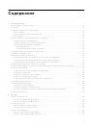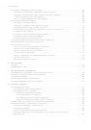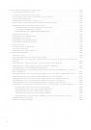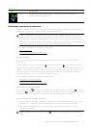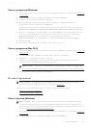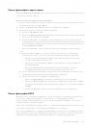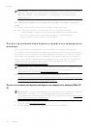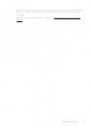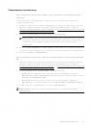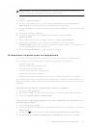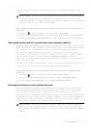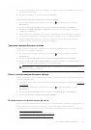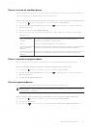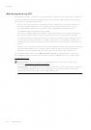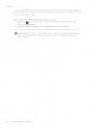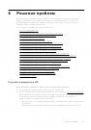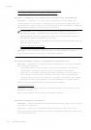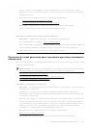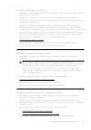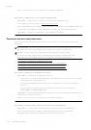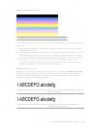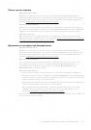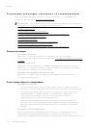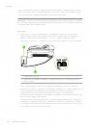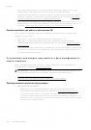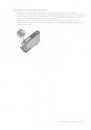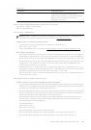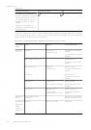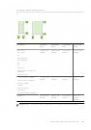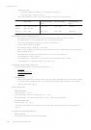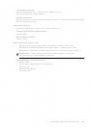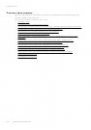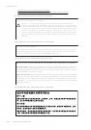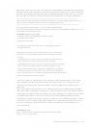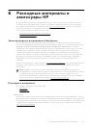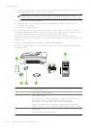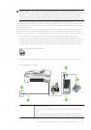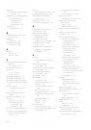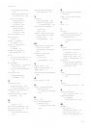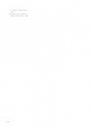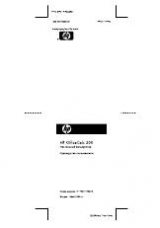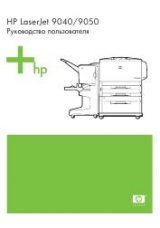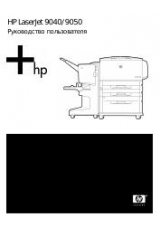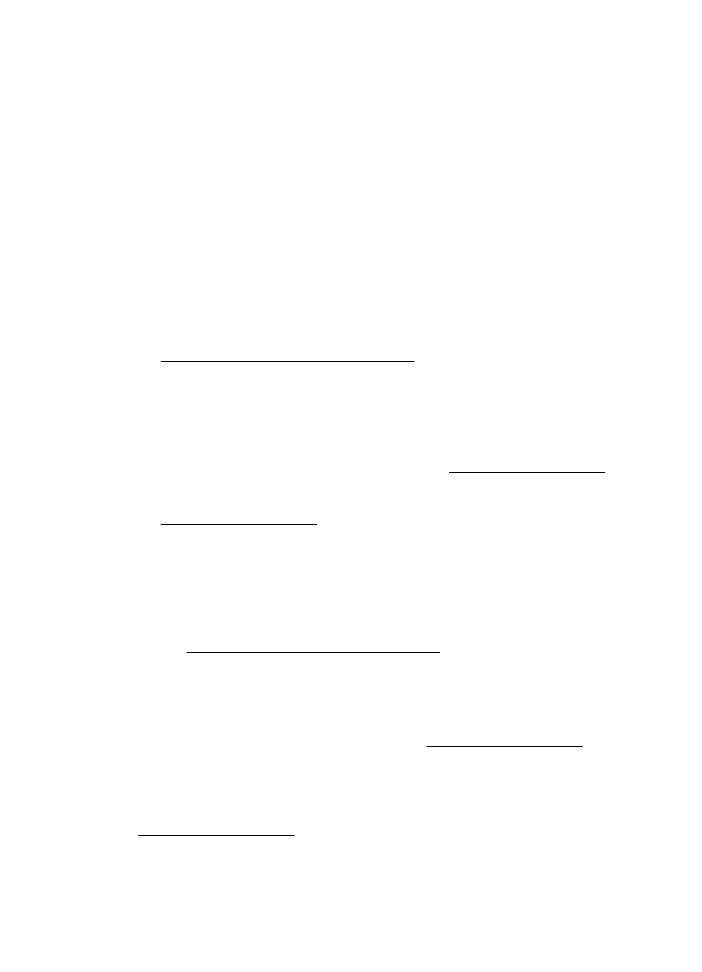
Уменьшенные размеры
•
Возможно, для уменьшения отсканированного изображения на панели
управления принтера было выбрано уменьшение/увеличение или другой
параметр копирования. Убедитесь в том, что в параметрах задания на
копирование задан нормальный масштаб изображения.
•
Также уменьшенный масштаб изображений может быть задан в настройках
программного обеспечения HP. При необходимости измените настройки.
Дополнительную информацию см. в экранной справке программного
обеспечения HP.
Низкое качество копирования
•
Примите меры для повышения качества копирования
◦
Используйте качественные оригиналы.
◦
Следите за правильностью загрузки носителей. Неправильная загрузка
бумаги в лоток может привести к перекосу изображения, снижающему его
четкость. Для получения дополнительной информации см. раздел
Характеристики материалов для печати.
◦
Во избежание повреждений оригиналов для их подачи в устройство следует
использовать подложку (готовую или самодельную).
•
Проверьте принтер
◦
Возможно, крышка сканера закрыта неправильно.
◦
Возможно, требуется очистка стекла сканера или подложки крышки.
Дополнительную информацию см. в разделе Обслуживание принтера.
◦
Возможно, требуется очистка устройства автоматической подачи
документов (АПД). Дополнительную информацию см. в разделе
Обслуживание принтера.
Значительные дефекты при копировании
•
Вертикальные белые или размытые полосы
Возможно, носители не соответствуют техническим требованиям фирмы
Hewlett-Packard (например, слишком высокое содержание влаги или слишком
шероховатая поверхность). Для получения дополнительной информации см.
раздел Характеристики материалов для печати.
•
Слишком светлые или слишком темные
Попробуйте изменить настройки контрастности и качества печати.
•
Лишние линии
Возможно, требуется очистка стекла сканера, подложки крышки или рамки.
Дополнительную информацию см. в разделе Обслуживание принтера.
•
Черные точки или штрихи
Возможно, на стекло сканера или подложку крышки попали чернила, клей,
корректурная жидкость или другое постороннее вещество. Попробуйте
выполнить очистку принтера. Дополнительную информацию см. в разделе
Обслуживание принтера.
Глава 8
142
Решение проблем